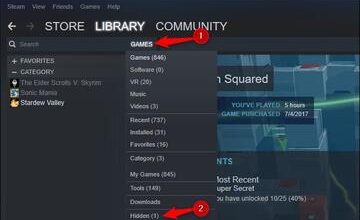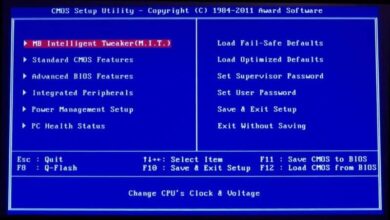Comment réparer l’erreur 0xc0000017 lors de la mise à niveau vers Windows 10 facilement

Il était sûrement temps de mettre à jour le système d’exploitation de votre ordinateur vers Windows 10 , mais une erreur s’est produite de nulle part. Oui, nous parlons de l’ erreur 0xc0000017, cela peut être très ennuyeux et vous priver d’un temps précieux, mais comment pouvons-nous la corriger? Dans cet article, nous allons vous montrer comment le faire afin que vous puissiez résoudre cette erreur.
De quoi parle l’erreur 0xc0000017?

En termes simples, cette erreur apparaît comme un manque de stockage sur votre disque dur , ce qui rend impossible pour le moment de poursuivre la mise à jour, vous devrez donc libérer de l’espace sur votre disque dur .
Vous pouvez reconnaître cette complication lorsque vous voyez ce qui suit: «Il n’y a pas assez de mémoire disponible pour créer un périphérique de disque mémoire». Ceci même si le disque dur de votre ordinateur a actuellement de l’espace ou si l’ordinateur a suffisamment de RAM inutilisée pour prendre en charge ce changement.
Comment réparer l’erreur 0xc0000017 lors de la mise à niveau vers Windows 10 facilement?

Vous n’avez peut-être aucune idée de la raison pour laquelle cela s’est produit sur votre ordinateur, mais ne vous inquiétez pas, nous vous proposerons une solution en quelques étapes simples. Une solution de base à ce problème consiste à accéder à «l’invite de commandes» à partir des paramètres en mode administrateur.
Étape 1
En gardant Windows 10 connecté, vous devez appuyer simultanément sur «Windows + L» . Cela vous amènera à la fenêtre correspondant au blocus.
Étape 2
Là, nous localisons le bouton «Off» , sélectionnez-le en même temps que vous appuyez sur «Shift» et attendez que l’option «Redémarrer» apparaisse pour pouvoir arrêter d’appuyer.
Vous verrez que l’option «Paramètres» apparaîtra à l’écran. Lorsque vous y entrez, il recherchera la section «Dépannage».
Étape 3
Pendant que vous y êtes , recherchez «Options avancées» , puis choisissez l’option «Invite de commandes» où vous pouvez entrer les commandes nécessaires pour résoudre le problème.
Dans la fenêtre de ce dernier, passez à écrire la commande «bcdedit / enum all», vous pourrez ainsi voir les pièces qui présentent un défaut.
Sachant cela, continuez à écrire la commande «bcdedit / deletevalue {badmemory} badmemorylist» pour les annuler, une fois la procédure terminée et sélectionnez «Quitter» pour quitter. Vous devrez redémarrer votre ordinateur pour que les modifications y soient apportées, une fois cela fait, connectez-vous à Windows.
Comment augmenter la mémoire virtuelle dans Windows 10?
Différentes circonstances peuvent vous obliger à augmenter la mémoire virtuelle de votre ordinateur afin qu’elles circulent toutes dans la bonne direction.
Soit parce que vous espérez optimiser les performances, car lorsque la mémoire RAM est épuisée, vous voudrez peut-être de l’espace disponible et devrez augmenter la mémoire RAM .
Vous pouvez également effectuer la récupération d’informations importantes si elles ont été perdues lors du processus de mise à jour du système.
Donc, ce que vous devez faire pour augmenter la mémoire virtuelle sur votre ordinateur Windows 10 est très simple, il vous suffit de suivre les instructions que nous vous donnerons.
La première chose que vous devez faire avec l’aide de votre clé est d’appuyer sur la touche correspondant à Windows et X en même temps. Une liste d’options apparaîtra, dans laquelle vous devrez localiser celle qui vous dirige vers la section «Système».
La sélection de cette option ouvrira une fenêtre dans laquelle vous devrez cliquer sur la section «Paramètres système avancés». Cela ouvrira une nouvelle fenêtre des propriétés du système dans laquelle vous devrez rechercher l’option «Options avancées».
Dans les options avancées, vous pouvez trouver dans la section qui correspond à la performance (utilisation de la mémoire) sélectionnez «Paramètres».
Vous serez redirigé vers une nouvelle fenêtre d’options de performances, dans sa deuxième section, vous trouverez le bouton «Options avancées».
Dans la partie «Mémoire virtuelle», vous trouverez la possibilité de faire des ajustements dans les indications dont vous avez besoin, il suffit de sélectionner «Modifier».
Vous devrez sélectionner la partition de votre système sur laquelle nous espérons augmenter la mémoire virtuelle. Ensuite, dans la section «Taille personnalisée», vous trouverez les options «Taille initiale» et «Taille maximale».
Dans l’option «Taille initiale», continuez à écrire ce que vous voyez ci-dessous où il est dit «recommandé». Dans la «Taille maximale», vous placerez le résultat de ce qui suit: 1024 x quantité de RAM de l’ordinateur (Go) x 2. Il ne reste plus qu’à cliquer sur «Définir», puis cliquer sur «OK» et terminer le processus en redémarrant votre ordinateur.